Word文檔中使用高級查找功能的方法教程
時間:2023-05-31 11:48:24作者:極光下載站人氣:401
word文檔是很多小伙伴都在使用的一款軟件,在其中我們可以使用各種強大功能幫助我們快速完成想要的操作。比如在Word文檔中有一個“高級查找”功能,我們可以使用該功能設置條件快速查找指定內容,非常地方便。那小伙伴們知道Word文檔中具體該如何使用高級查找功能嗎,其實使用方法是非常簡單的,我們只需要在“開始”選項卡中點擊“查找”——“高級查找”,就可以在打開的窗口中進行詳細的設置和查找了,操作步驟非常簡單的。接下來,小編就來和小伙伴們分享具體的操作步驟了,有需要或者是有興趣了解的小伙伴們快來和小編一起往下看看吧!
操作步驟
第一步:點擊打開需要查找內容的Word文檔;
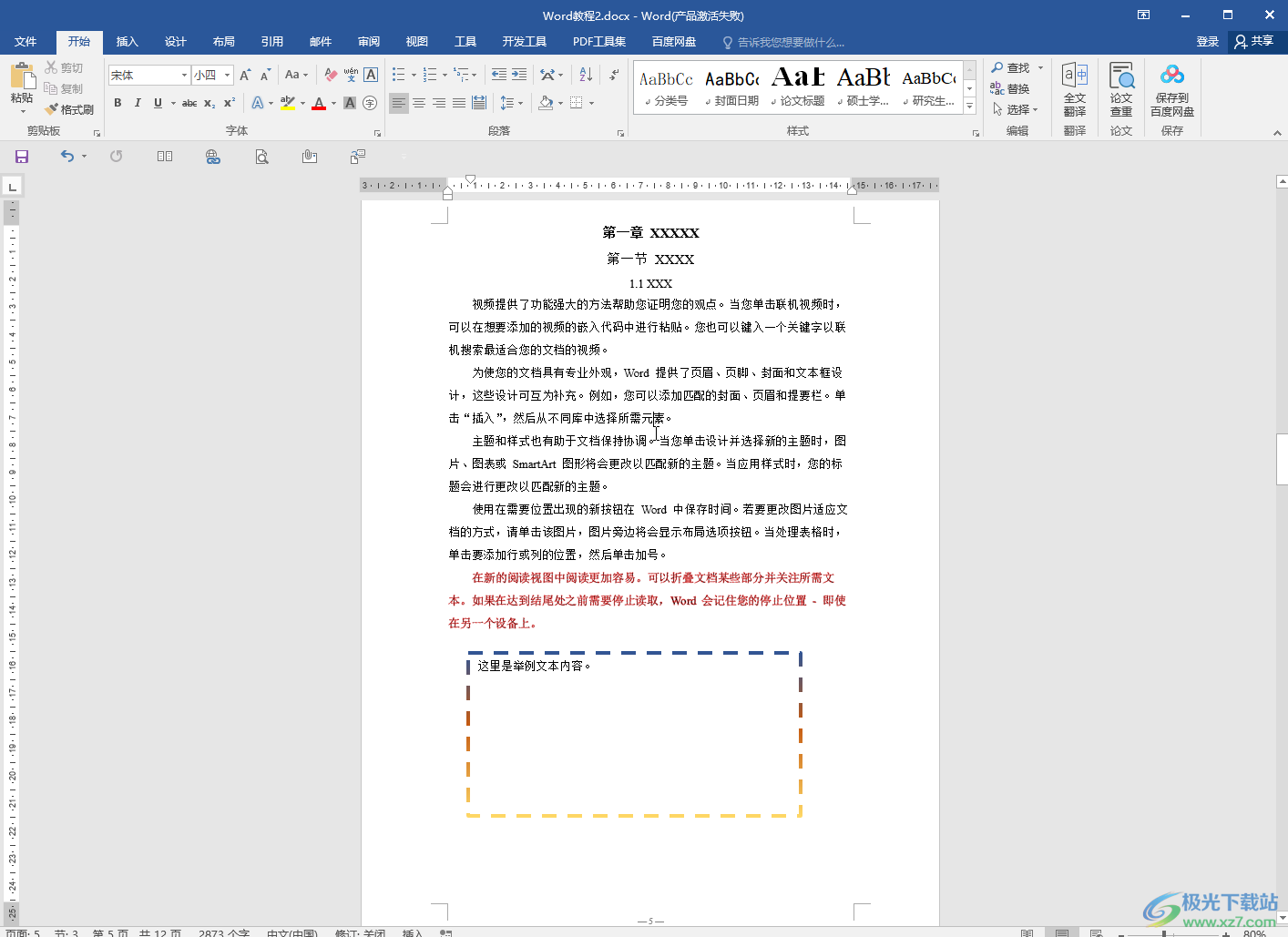
第二步:在“開始”選項卡中點擊“查找”——“高級查找”;
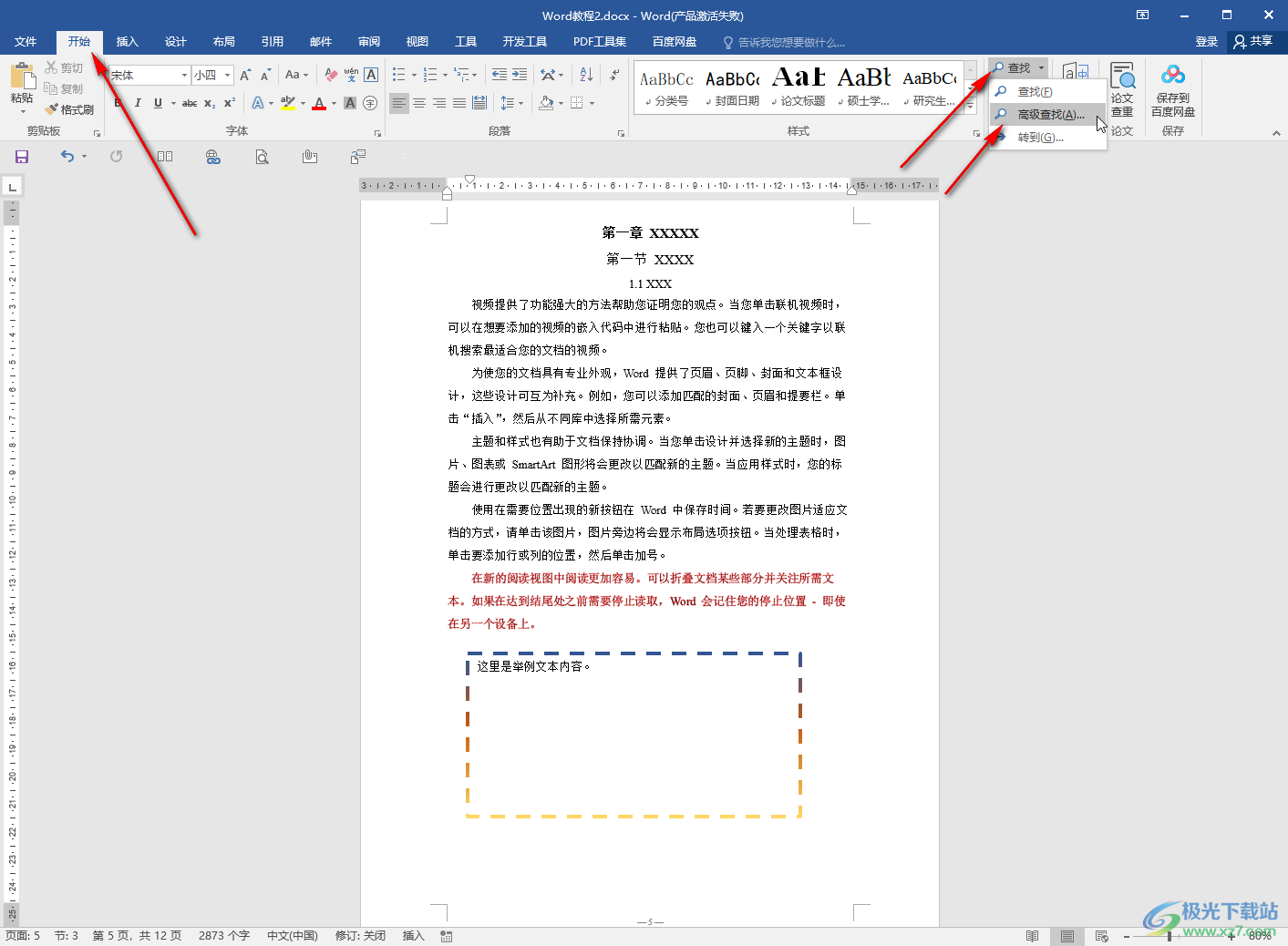
第三步:在打開的窗口中點擊展開“更多”;
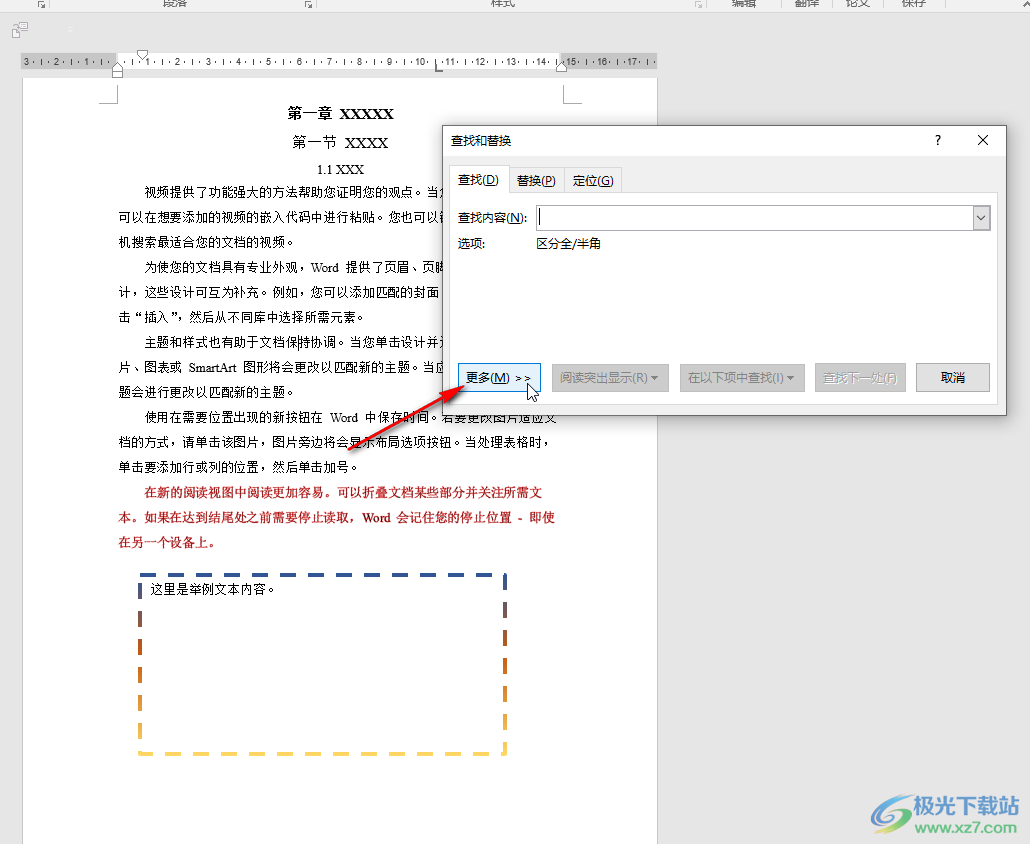
第四步:在“查找內容”處輸入需要查找的內容,下方可以根據自己實際需要設置條件,比如可以設置查找某字體效果的指定內容等等;
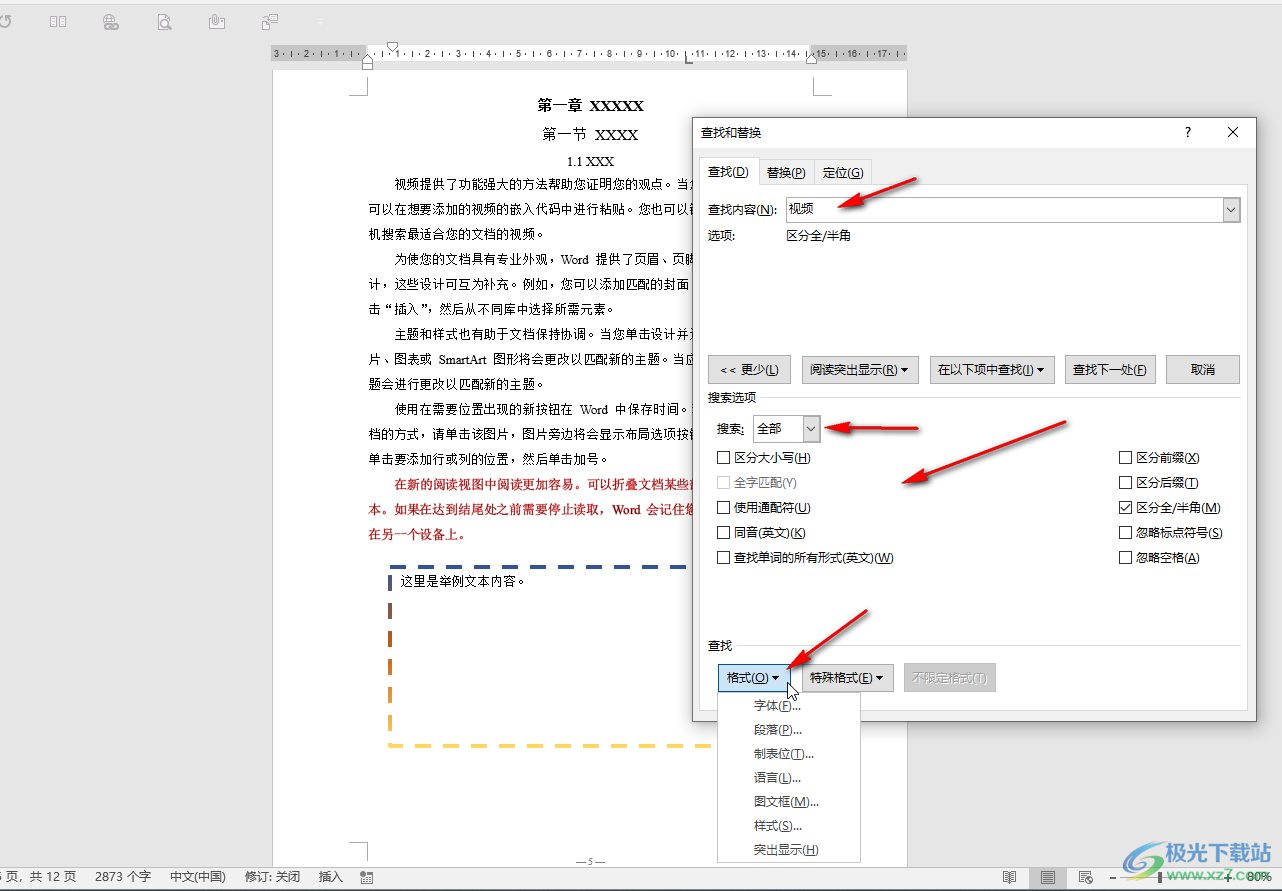
第五步:然后還可以設置查找到的內容突出顯示,設置查找范圍等等。
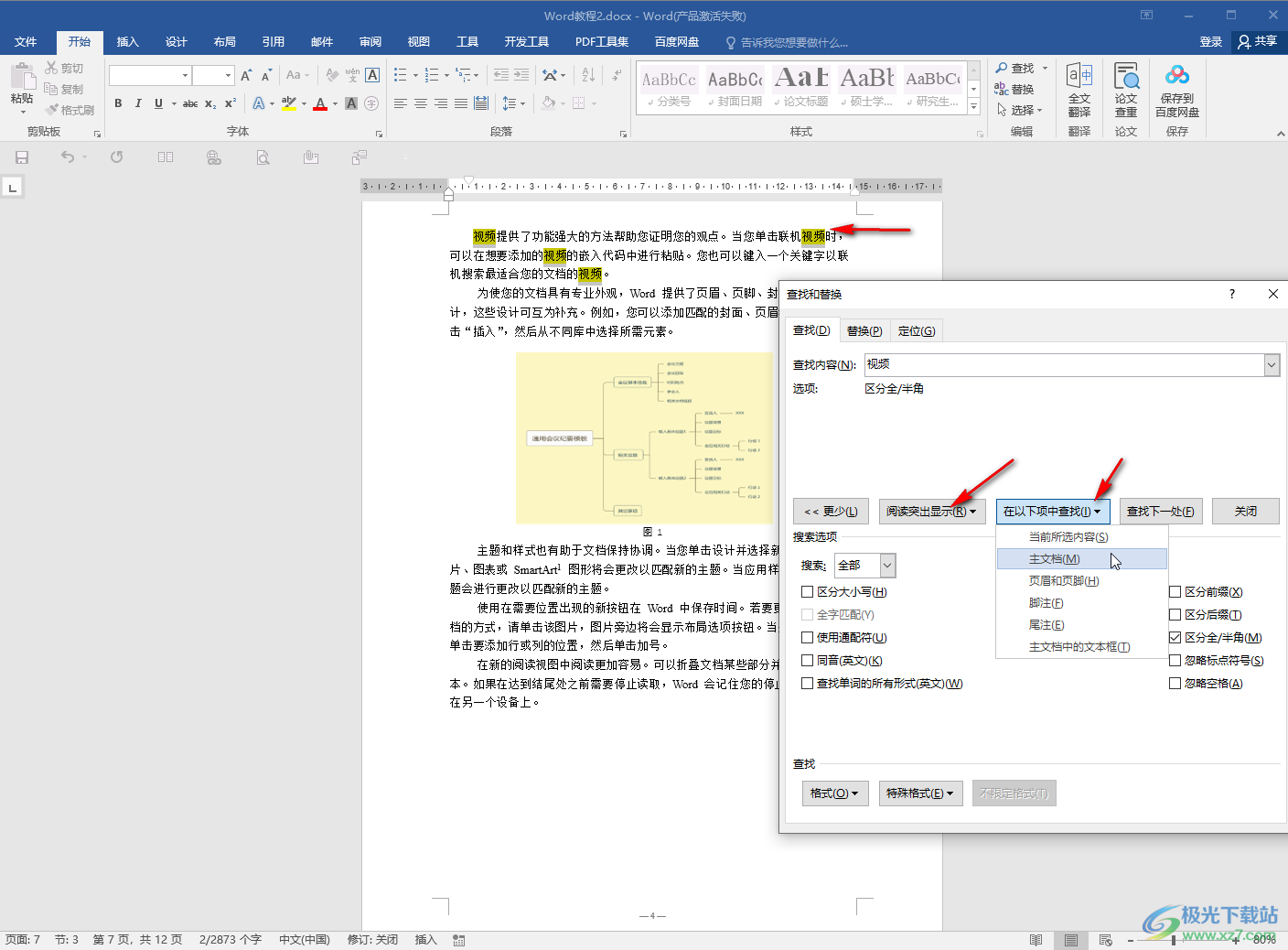
以上就是Word文檔中使用高級查找功能查找指定內容的方法教程的全部內容了。在打開的窗口中我們還可以點擊切換到“替換”欄或者“定位”欄進行替換或者定位操作,非常地方便實用,小伙伴們可以打開自己的軟件后嘗試探索一下,看看具體的功能效果。

大小:60.68 MB版本:1.1.2.0環境:WinAll, WinXP, Win7
- 進入下載
相關推薦
相關下載
熱門閱覽
- 1百度網盤分享密碼暴力破解方法,怎么破解百度網盤加密鏈接
- 2keyshot6破解安裝步驟-keyshot6破解安裝教程
- 3apktool手機版使用教程-apktool使用方法
- 4mac版steam怎么設置中文 steam mac版設置中文教程
- 5抖音推薦怎么設置頁面?抖音推薦界面重新設置教程
- 6電腦怎么開啟VT 如何開啟VT的詳細教程!
- 7掌上英雄聯盟怎么注銷賬號?掌上英雄聯盟怎么退出登錄
- 8rar文件怎么打開?如何打開rar格式文件
- 9掌上wegame怎么查別人戰績?掌上wegame怎么看別人英雄聯盟戰績
- 10qq郵箱格式怎么寫?qq郵箱格式是什么樣的以及注冊英文郵箱的方法
- 11怎么安裝會聲會影x7?會聲會影x7安裝教程
- 12Word文檔中輕松實現兩行對齊?word文檔兩行文字怎么對齊?
網友評論